- Автор Abigail Brown [email protected].
- Public 2023-12-17 06:40.
- Последно модифициран 2025-01-24 12:02.
Проблемите с D3dx9_42.dll са причинени по един или друг начин от проблем с Microsoft DirectX.
DLL файлът d3dx9_42 е един от многото файлове, съдържащи се в колекцията от софтуер DirectX. Тъй като DirectX се използва от повечето базирани на Windows игри и разширени графични програми, тези грешки обикновено се показват само при използване на тези програми.
Всяка една от операционните системи на Microsoft след Windows 98 може да бъде засегната от d3dx9_42.dll и други проблеми с DirectX. Това включва Windows 11, Windows 10 и др.
D3dx9_42 Грешки
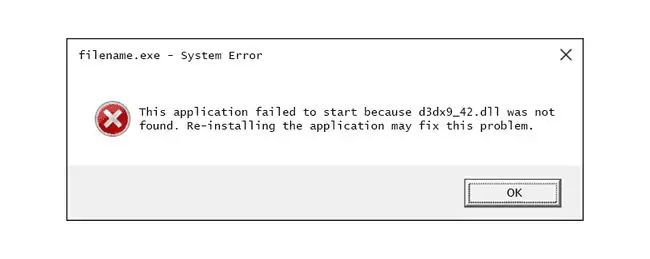
Има няколко начина, по които грешките d3dx9_42.dll могат да се покажат на вашия компютър. Ето примери за по-често срещаните:
- D3dx9_42.dll не е намерен. Преинсталирането може да помогне за коригирането на това
- D3dx9_42. DLL не е намерен
- Файлът d3dx9_42.dll не е намерен
- Програмата не може да стартира, защото d3dx9_42.dll липсва от вашия компютър. Опитайте да преинсталирате програмата, за да разрешите този проблем.
- Файлът d3dx9_42.dll липсва
Тези грешки се появяват, когато се стартира игра или друга софтуерна програма, така че може да се отнася за всяка програма, която използва Microsoft DirectX, като Maya на Autodesk или друга софтуерна програма. Въпреки това d3dx9_42 DLL грешките се наблюдават най-често при опит за игра на видео игри.
Някои примери за видеоигри, за които е известно, че показват грешката, когато има проблем с DirectX, включват Sid Meier's Civilization V, ArcheAge, State of Decay, Batman, The Lord of the Rings Online, Need for Speed Hot Pursuit 2011, The Legend of Pirates Online, F1 2010, Street Fighter и Assassin's Creed: Brotherhood.
Как да коригирате грешките на D3dx9_42.dll
Не изтегляйте d3dx9_42.dll поотделно от който и да е „сайт за изтегляне на DLL“. Има редица причини, поради които изтеглянето на DLL никога не е добра идея. Ако вече сте го направили, премахнете го от всяко място, където сте го поставили, и продължете с тези стъпки.
- Рестартирайте компютъра си, ако все още не сте го направили. Грешката d3dx9_42.dll може да е случайност и, подобно на много проблеми с компютъра, простото рестартиране може да я изчисти напълно.
-
Инсталирайте най-новата версия на Microsoft DirectX. Вероятно надграждането до най-новата версия на DirectX ще поправи грешката d3dx9_42.dll не е намерен.
Microsoft често пуска актуализации на DirectX, без да актуализира номера или буквата на версията, така че не забравяйте да инсталирате най-новата версия, дори ако вашата версия е технически същата.
Същата програма за инсталиране на DirectX работи с всички версии на Windows, включително Windows 11, 10, 8 и т.н. Тя ще замени всеки липсващ DirectX файл.
-
Ако приемем, че най-новата версия на DirectX от Microsoft не поправи грешката, която получавате, потърсете програма за инсталиране на DirectX на вашия DVD или CD с игра или приложение (може да се нарича dxsetup или нещо подобно).
Обикновено, ако игра или друга програма използва DirectX, разработчиците на софтуер ще включат нейно копие на инсталационния диск.
Понякога, макар и не често, версията, включена на диска, е по-подходяща за програмата от най-новата версия, достъпна онлайн.
-
Деинсталирайте играта или софтуерната програма и след това я инсталирайте отново. Нещо може да се е случило с файловете в програмата, които работят с d3dx9_42.dll, и преинсталирането може да свърши работа.
Понякога стандартният съветник за деинсталиране за някои програми и игри не премахва всяка следа от файловете на програмата от устройството и системния регистър, което може да причинява допълнителни проблеми или да попречи на правилното използване на DLL по-късно. Вместо това опитайте безплатна програма за деинсталиране, за да сте сигурни, че всичко ще бъде изтрито.
- Възстановете файла d3dx9_42.dll от най-новия софтуерен пакет DirectX. Ако горните стъпки за отстраняване на неизправности не са работили за отстраняване на проблема, опитайте да извлечете DLL файла поотделно от пакета за изтегляне на DirectX.
- Актуализирайте драйверите за вашата видеокарта. Въпреки че не е най-често срещаното решение, в някои ситуации актуализирането на драйверите на видеокартата може да коригира този проблем с DirectX.
Нуждаете се от още помощ?
Ако не искате сами да решите този проблем, вижте Как да поправя компютъра си? за пълен списък с вашите опции за поддръжка, плюс помощ за всичко по пътя, като например изчисляване на разходите за ремонт, изваждане на вашите файлове, избор на услуга за ремонт и много други.






